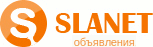Настройка ККТ производства Штрих-М для передачи фискальных данных через USB. Альтернативный способ обмена проверь т21п2
Настройка ККТ Штрих-М для передачи данных через USB
С внесением нового законодательства по онлайн кассам фискальные регистраторы и кассовые аппараты обязаны передавать фискальные данные в ОФД через сеть Интернет. В большинстве случаев сделать это можно посредством порта Ethernet или беспроводной связи Wi-Fi или мобильной сети GSM. Однако, существует оборудование, которое способно передавать данные посредством USB порта (благодаря протоколу RNDIS). И некоторые бюджетные аппараты Штрих-М осуществляют передачу данных только таким образом, например ККМ Штрих-Онлайн или Ритейл-01Ф.
К сожалению, в отличие от оборудования АТОЛ, в котором для подобной операции используется служба Ethernet over USB, оборудование Штрих-М настраивается очень неудобно. Процесс потребует знаний в области настройки домашней сети и опыта работы с таблицами в драйверах Штрих-М. В этой статье мы подробно распишем последовательность настройки, возможные сложности и решение возникающих проблем.
Мнение пользователя: лучше не приобретать ККТ Штрих-М с передачей данных через USB, ни на одном из компьютеров настроить передачу фискальных данных не удалось.
Для корректной работы Вам могут потребоваться драйвер RNDIS и драйвер VCOM.
ВНИМАНИЕ:
Для работы по протоколу RNDIS Штрих-Онлайн ККТ обязательно должен быть прошит прошивкой С.1, сборка 35433, дата сборки 14.02.2017. С более старой прошивкой нет даже смысла пытаться настроить ККТ (мало того, что система не заработает, так еще и придется делать технологическое обнуление устройства).Установка драйвера ККМ Штрих-М
Для настройки ККТ Штрих-М на компьютер потребуется установить последний драйвер (который до сих пор носит название "Тест драйвера ФР"). Скачать последнюю версию драйвера можно по этой ссылке.
Установка драйвера - самый простой из описанных в этой статье процессов. Скачиваете архив, распаковываете и запускаете установщик. Далее просто следуйте инструкциям в окне установщика.
Подключение ККТ к ПК и основные настройки
После установки Тест драйвера ФР и подключению ККТ к компьютеру через USB, требуется запустить драйвер.
- Далее выбрать Настройка свойств
- В открывшемся окне выбрать Поиск оборудования...
- Далее нажать кнопку Начать
- Дождаться окончания поиска оборудования и нажать ОК
Если во время поиска ни одно устройство не было найдено - проверьте соединение ККТ и ПК.

После того, как проверка соединения пройдена требуется зайти в сетевые настройки устройства. Делается это таким образом:
- В Настройках свойств ККТ нажать кнопку Таблицы...
- В таблицах найти строчку 21 - Сетевые интерфейсы.
- Нажать клавишу Открыть...
- Откроется окно редактирования параметров сети.

В этом окне в самом последнем поле (9) будет указано значение Rndis - 0. Требуется поменять значение на 1 и нажать Enter, таким образом мы активируем возможность передачи фискальных данных в ККТ через USB.

Вы можете заметить строчки с 5 по 8 в которых указаны параметры беспроводной сети Wi-Fi. Если Ваш аппарат не "вооружен" подобным беспроводным модулем, то какие бы Вы настройки в строчки не вводили - толку будет ноль. Наличие модуля беспроводной связи смотрите в документации, поставляемой с устройством.
Однако, если в строчке "Наличие Wi-Fi" будет указано значение 1, то Вам крупно повезло - Ваш аппарат может подключаться к сети через беспроводное подключение. Таким образом следующая мозгодробящая инструкция Вам не потребуется.
Если все настроилось хорошо, то в Сетевых подключениях Windows должно отобразиться сетевое подключение RNDIS в тот момент, когда ККМ Штрих-М подключена к компьютеру через USB.

В свойствах подключения открываем свойства IP версии 4. Установим "Использовать следующий IP-адрес" и укажем адрес подобный такому: 192.168.137.111 и маску подсети 255.255.255.0.

Далее переходим к настройкам сети в зависимости от динамического или статического IP-адреса в Вашей сети.
Если в сети используется статический адрес, то в графе Static ip ставим 1, иначе ставим 0.
В любом случае вводим параметры, как на скриншоте снизу.

Ну и в принципе все. Сохраняем введенные параметры и... молимся всем известным богам, что бы все это заработало.
Дело в том, что на моем личном компьютере все это не заработало ни в какую, при этом на компьютере клиента все заработало.
Возможные проблемы
К сожалению, у Штрих-М к передаче данных через USB наплевательский подход. Система может не заработать в принципе. Либо работать через раз.
Обязательно, должна быть прошивка не ниже С.1, сборка 35433, дата сборки 14.02.2017. Без этой прошивки, по заявлениям разработчика ничего не будет работать (что далеко не факт).
Возможны проблемы с синхронизацией 1С и настроенного как сетевое устройство ККТ.
Ссылки:
spb-kassa.ru
|
UPD: Обновленная более подробная информация - ШТРИХ - РИТЕЙЛ-01Ф, ШТРИХ-М-01Ф, ШТРИХ-ЛАЙТ-01Ф и тд - онлайн настройка rndis, настройка штрих-онлайн для передачи в офд (отправка, передача, сброс, чеков) подробное объяснение опций и рабочих вариантов и возможных проблем... Несколько как мне показалось интересных первоначальных замечаний по поводу онлайн касс Штриха, на примере их новой флагманской модели РИТЕЙЛ 01Ф. Надеюсь будет интересно.. Начальная настройка Тест драйвера ККТ Штрих осталась старой... Рабочие настройки ОФД в таблицах Ритейл-01ф (в варианте использования виртуальной сетевой карты на основе "Rndis")В новых версия драйвера 13.0.525 появилась вкладка с возможностью пинга в самом Тест драйвере от Штриха. В более ранних на данной вкладке данного функционала просто не было. Логирование в Тест драйвера FR от ШтрихЛогирование – просмотр работы кассы с ОФД – все этапы передачи, получение IP, порта, передача, разрыв соединения (данный функционал – описанный ниже не зависит от версии драйвера, а зависит исключительно от версии прошивки). А в новых прошивках ФР штрих начиная от 2017 года (точнее от **.12.16) имеется возможность просмотра веденного кассой на автомате лога установления соединения и передачи чеков в ОФД, что очень здорово помогает диагностировать проблему в соединения с ОФД: проблема в настройках самой кассы, или в работе dns, или в получении IP, или открытии порта, и тд. Все это позволяет здорово сузить поиск причины не оправки кассой чеков продаж. Версия ПО с отсутствующим логом: При отправке ранее не переданных - зависших чеков в ОФДОтносительно механизма передачи, в моем понимании она происходит так: около 1 чека в 2 секунды, смотри принскрины логов в момент выгрузки в ОФД более 1000 ранее не переданных чеков. Т.е в ФР передает чек на сервер ОФД, происходит разрыв соединения, затем снова через секунду передает следующий. В состоянии покоя: При этом сама передача ранее не оправленных чеков из окна опроса состояния соединения в момент выгрузки так же показывает поэтапное двухфакторное состояние см. приснрины: 1) Просто запрос количества не отправленных чеков в ККТ: 2) первое состояние - Транспортное соединение установлено, есть сообщения для передачи в ОФД: 3) второе состояние - транспортное соединение установлено, ожидание ответного сообщения от ОФД: Обновление прошивки Ритей 01 ФПрошивка аппарата происходит через HyperTerminal, через COM порт без разборки аппарата, и занимает около 9 минут с тех обнулением, установлением даты – времени, восстановлением изначальной скорости обмена, заливкой ранее сохраненных таблиц. В целом в настоящий момент, данный вариант прошивки кассового аппарат является самым простым, легким, оперативным из существующем на рынке кассовых аппаратов. К сожалению не все модели Штрихов поддерживают такую возможность оперативного и удобнейшего способа обновления. Варианты работы - подключения Ритей 01 Ф к ОФД, режимы работы:Чаще всего применяются следующие варианты
При этом сам ЮЗБ так же может использоваться в виде эмуляции ком порта нужно ставить драйвер виртуального COM –порта. При этом в настоящий момент (весна 2017г) существует проблема, полноценно включить второй вариант передачи данных, когда и в кассовую программу и в ОФД данные передаются по ЮЗБ можно только с варианта подключения - USB работающего в режиме COM. Т.е. включаем кассу не цепляемся к ней COM портом, так как с него перейти на исключительно ЮЗБ нельзя (фактически можно, но видимо в связи с проблемами в реализации в настоящий момент, данный вариант является не рабочим.) (В более современных прошивках данной проблемы не замечено) Т.е. мы можем включить только – вначале подключи кассу по ЮЗБ в режиме COM эмуляции. Есть рабочий драйвер эмуляции COM для W7/8/10 (XP – так рабочего варианта и не встретили, драйвер эмуляции ком порта просто не становится). В W7/8/10 нужно принудительно установить, выбрав не папку для поиска, а конкретный файл. Т.е. вначале в подключаемся по USB в эмуляции COM, не подключая по родному COM. Переходим в таблицах в таблицу 16, и меняем В ПОЛЕ 9 - "Rndis" значение с «0» на «1». После этого обязательно переключаем ККМ. После этого она увидится в драйвере уже только через сокет. В Windows XP - нужно ручками прописать IP забитый в кассе (в более современных ОС виртуальная сетевая карта - "Rndis" получает его автоматом ) При этом что бы сокет заработал в настоящей сетевой карте обязательно нужно поставить галочку – разрешись использовать данную сетевую карту на вкладке см ниже. Для W 7/8/10 во второй виртуальной сетевой карте SDNIC автоматом ставится стандартный ip забитый в ФР в таблице «Сетевые настройки» - 192.168.111.137 - при этом в XP, кроме установки драйвера виртуальной карты (W 7/8/10 он ставится автоматом) нужно обязательно ручками прописать IP в виртуальной карте такой же как в самой кассе как правило в штрихан он равен 192.168.111.137. Затем в любой Windows нужно «расшарить» настоящую сетувую карту см. приснрин Т.е. без расшаркивания (и внесения IP в XP) по сокету касса в драйвере не найдется. При этом если в настоящей сетевой карте (как правило реалтек) может стоять IP абсолютно из другого сегмента сети, т.е может использоваться не стандартная сеть ( 192.168.***) роли она не играет, так как настоящая сетевая карта и виртуальная взаимодействуют между собой программно и IP на данный процесс не влияет (по кране мере я каких либо проблем в других сетях не встречал, т.е в настоящей сетевой карте может быть и вовсе не ip из диапазона ( 192.168.***). Приведем и вкладки настоящей реалтековской сетевой карты, ip повторюсь может быть любой, в конфликт с кассой он не входит: При этом стандартный заводской IP: 192.168.111.137 штриховских касс так же не влияет на работу сетей, сколько бы мы таких касс – ФР - ККМ в одной локальной сети не поставили, по той же самой причине см. выше. Если касса немного тупит – не открывает таблицы с первой попытки, или при проверке связи выдает РИТЕЙЛ 01Ф без заводского номера то проверьте скорость подключения COM порта (настоящего или в эмуляции USB) она должна быть в общем случае быть 4800, а 115200. В целом можно сказать – перемудрили, по мне лучше бы все же оставили и гнездо rj-45 (разница в 500р, много вариантов связи не бывает). ------------ Если при побитии чека на ФР производства Штрих постоянно возникают ошибки - отсутствия бумаги - даже когда рулон полный - то проверьте совместимость версий прошивок и версии Тест-драйвера ККТ. Старые прошивки- старые драйвера (до августовские). Свежий драйвер ККТ (после августа 2017г ) - свежая прошивка от min - 20.12.2017. __________ UPD: Обновленная более подробная информация - ШТРИХ - РИТЕЙЛ-01Ф, ШТРИХ-М-01Ф, ШТРИХ-ЛАЙТ-01Ф и тд - онлайн настройка rndis, настройка штрих-онлайн для передачи в офд (отправка, передача, сброс, чеков) подробное объяснение опций и рабочих вариантов и возможных проблем... |
xn----8sbem0a3bea4g.xn--p1ai
Инструкция по настройке обмена данными 1С с КПК
Если вы уже установили Моби-С на мобильное устройство воспользовавшись инструкцией "Установка «Моби-С» на КПК c Android", а так же установили и настроили серверную часть Моби-С по инструкции "Установка серверной части «Моби-С»" можно переходить к настройке обмена данными (загрузка данных из учетной системы на КПК, создание и выгрузка документов). В Моби-С есть три основных способа обмена данными.
Настройка обмена через облачный сервер Mobi-С.Net
Облачный сервер Mobi-С.Net предоставляет Вам новый, альтернативный способ обмена данными между вашей учетной системой и мобильным устройством. Облачный сервер позволяет отказаться от сложной настройки обмена и для него не требуется наличие белого статического IP адреса. Плюс данного способа это простота запуска обмена.
Настройка обмена через облачный сервер Mobi-С.Net
Настройка обмена через Интернет
Основным и наиболее удобным способом обмена данными между учетной системой и мобильной частью Моби-С является связь через GPRS и интернет. Настройка этого варианта обмена немного сложнее чем обмен через Wi-Fi.
Настройка обмена через GPRS
Настройка обмена через Wi-Fi
Для КПК на Android нет возможности производить обмен данными по средством подключения к компьютеру через кабель. Но если у вас есть точка доступа Wi-Fi и она подключена к сети в которой находится ваш компьютер то мы сможем настроим обмен используя эту точку доступа. Минусом данного способа является то, что обмен возможен только в радиусе действия Wi-Fi. Плюсом является то, что для обмена не нужен интернет.
Мы рекомендуем использовать обмен через Wi-Fi:
- Как резервный способ на случай возникновения проблем с интернетом в офисе или на КПК.
- При отсутствии в офисе интернета или белого статического IP адреса.
- При отсутствии в КПК модуля 3G.
Настройка обмена через Wi-Fi
В Моби-С возможно совмещать все три способа обмена и выбирать на КПК тот который в данный момент наиболее удобен.
mobi-c.ru
Способы обмена данными.
Количество просмотров публикации Способы обмена данными. - 835
Обмен данными.
Ярлык
Ярлык это объект, указывающий расположение другого объекта͵ путь к нему. Ярлык является дополнительным изображением объекта (но не самим объектом) и хранится в файле размером 1 Кбайт. Размещенный на верхних уровнях файловой структуры, ярлык легко доступен и позволяет автоматически открывать тот объект, на который он указывает. Ярлык обычно имеет значок того объекта͵ на который он ссылается, со стрелкой в левом нижнем углу.
8 Объекты пользовательского уровня – приложение и документ
Минимальной учетной единицей в операционной системе является файл. Операционная система предоставляет широкий спектр операций по управлению файлами – сохранение, копирование, удаление и т.п. Изменить содержимое файла можно только средствами специальной программы или пакета программ, называемых приложением.
Приложение – комплекс взаимосвязанных программ для создания и модификации файлов.
К примеру, приложением являются Paint, Word, Проводник, различные служебные программы, вирусы, антивирусы и т.п.
Приложение размещается в одном или нескольких файлах, которые обычно хранятся в одной папке с соответствующим названием. Среди этих файлов есть файл запуска. Открытие файла запуска обеспечивает загрузку приложения. В среде приложения бывают созданы таблицы, тексты, рисунки, звуки и т.д. В среде Windows такие объекты называются документами. Документ сохраняют в файле, которому автоматически будет присвоено расширение и значок родительского приложения.
Документ – объект Windows, созданный в приложении.
Работающее (запущенное) приложение принято называть задачей.
Запуск приложения
1 воспользовавшись Главным меню;
2 открыв документ, созданный в данном приложении;
3 открыв файл запуска данного приложения.
Можно сказать, что задача это работающее и потребляющее ресурсы компьютера приложение. Вызвать список работающих приложений – список задач, можно с помощью комбинации клавиш Ctrl+Alt+Del.
Обмен данными – передача данных от одного объекта к другому. В результате этого, объекты могут изменяться, создавать новые объекты, образованные из одного или нескольких существующих объектов.
1 С использование буфера обмена.
2 Без использования буфера обмена.
Обмен данными перемещением объекта мышью (Drag and drop).
Технология перемещения:
- при нажатой левой кнопке мыши, выделенный объект перемещается до места назначения.
Технология копирования:
- происходит аналогично перемещению, но к объекту добавляется знак +.
Режим копирования или перемещения мышью должна быть как основным, так и альтернативным, ᴛ.ᴇ. чтобы включить альтернативный режим, нужно нажать клавишу Ctrl или Shift.
Обмен данными с использованием буфера обмена.
Буфер обмена (clipboard) – часть виртуальной памяти, которая служит временным хранилищем передаваемых данных.
Свойства буфера обмена.
1 В буфере обмена можно хранить только один объект.
2 При помещении в буфер обмена другого объекта͵ старый удаляется.
3 Объект из буфера обмена можно копировать в документ неограниченное количество раз.
Технология обмена данными через буфер обмена:
- выделить объект;
- поместить объект или его копию в буфер обмена с помощью команд Вырезать или Копировать;
- мышью щелкнуть по месту вставки объекта;
- поместить копию содержимого буфера обмена в место вставки, выбрав команду Вставить.
Команды для работы с буфером обмена находятся в пункте меню Правка.
referatwork.ru
Штрих-М: Если не передаются чеки в ОФД
(RNDIS, по USB кабелю)
- Находясь на рабочем столе нажмите правой кнопкой мыши на значек сети (выделенный красным квадратом)

2.Откроется контекстное меню, где необходимо сделать клик на «Центр управления сетями и общим доступом»

3. В новом окне нажмите «Изменение параметров адаптера»

4. Открылось еще одно окно с вашими сетевыми подключениями. Можете видить сеть «RNDIS» (1) (это то, через что передаются чеки в ОФД) и «Беспроводня сеть»(2) (в вашем случае может быть просто «Сеть» или как-то иначе, в зависимости как ваш компьютер получает интернет).
Делаем правый клик мыши на поле «Беспроводные сети» (2), в выпадающем меню выбираем «Свойства»

5. Последовательно нажимаем на «Доступ» (1), убираем галочку (2) и нажимаем «ОК»

6. Выключаем кассовый аппарат на 30 секунд, включаем и ожидаем еще 1 минуту, после чего повторяем пункт «4» (пр.клик на сеть→ «свойства»)
7. Последовательно нажимаем «Доступ»(1), ставим галочку (2), выбераем «RNDIS»(3) и нажимаем «ОК»

8. Перезагрузка протокола RNDIS выполнена! Для того чтобы убедиться передаются чеки в ОФД или нет, необходимо открыть программу «Тест драйвера ФР 4.хх». Найти можно в меню «Пуск»→
→ «Штрих-М»→ «Драйвер ФР 4.хх» → «Тест драйвера ФР 4.хх».

9. Нажимаем «Настройка свойств»

10. В окне необходимо выставить настройки как на фото с стрелки «1» по стрелку «5», после чего нажать «Проверка связи», если все верно Вы увидете название модели ККТ (7) после чего необходимо нажать «ОК» (8).
Если у Вас все же возникли проблемы и нужна помощь – смотрите пункт «12)»

11. Последовательно нажмите «ФН»(1) → «ОФД» (2) → «Получить статус инф.обмена» и вы увидете «Количество сообщений для ОФД» (4) (кол-во чеков), повторно нажав «Получить статус…» (4) сможете понять передаются чеки или нет.
Если кол-во уменьшается значит все работает исправно!Если кол-во остается неизменным – повторите инструкцию с пункта «1)»
Если Вам все равно не удается запустить передачу чеков – смотрите пункт «12)»

12. Вам необходимо обратится в техническую поддержку АСЦ «Аллат»
по номеру +7 3652 777 980 или +7 978 777-98-00, доб.4
Мы поможем решить Вашу проблему!
-
Настройка ЛК ФНС для VipNet CSP
СОДЕРЖАНИЕ
Настройка ЛК ФНС для VipNet CSP. 1
1.1. Сведения о технических и программных средствах, обеспечивающих работу. 21.2. Установка «Помощник 1.0». ..
-
Настройка ЛК ФНС для Крипто-Про CSP
Содержание1.1. Сведения о технических и программных средствах, обеспечивающих работу. 21.2. Установка Помощник 1.0. 31.3. Установка ключа КСККЭП в хранилище сертификатов ..
Смотрите по этой теме также:
Вконтакте
Одноклассники
Мой мир
allat.crimea.ru
Штрих-М RNDIS подключение
Сначала качаем (см. внизу Файлы для скачивания) : Штрих-М : Настройка ККТ для передачи данных Ethernet, USB (RNDIS), Wi-Fi [pdf] и пытаемся по этой инструкции включить возможность по USB работать через TCP IP протокол.
В соответствие с картинками от Штрих-М надо настраивать так:
Ваш ПК имеет сетевой адаптер №1 для подключения к вашей внутренней локальной сети (с выходом в интернет):192.168.137.1 - ваш ПК255.255.255.0ХХХ.ХХХ.ХХХ.ХХХ тут шлюз Штрих-М учалчивает
В ККТ программируются такие настройки :192.168.137.111 (этот ip у ККТ)255.255.255.0192.168.137.1 шлюзом указывается ваш сетевой адаптер №1 (вашего ПК)

На самом деле ККТ при подключении к ПК по USB создает на ПК второй сетевой адаптер (№2):192.168.137.1 И вот почему тут Штрих-М предлагает написать такой же ip как у сетевого адаптера №1 - я не понимаю?255.255.255.0
У меня тупо пишет , что 192.168.137.1 уже занят.

И вот с такими настройками ничего не работает. А ведь это официальное руководство Штрих-М.
Теперь вопрос - а не должны ли ip адреса быть уникальными ? У ККТ и у всех сетевых адаптеров адаптеров на ПК?
192.168.137.1 - ваш ПК (сетевой адаптер №1)255.255.255.0
192.168.137.111 (ваша ККТ)255.255.255.0192.168.137.1
192.168.137.110 (ваш сетевой адаптер №2)255.255.255.0192.168.137.1
Почему-то так все работает ... Может потому , что так и надо делать? И тогда следующий этап Штрих-М сработает:

Ну и поскольку на ПК получается 2 сетевых адаптера , то для управления ККТ извне (из интернета) надо пробрасывать порт 7778 с сетевого адаптера №1 на адаптер №2.
пробрасываем порты на Windows 10 для управления ККТ по TCP IP
192.168.1.51 - сетевой адаптер №1192.168.1.114 - сетевой адаптер №2192.168.1.115 - ККТ
Netsh interface portproxy add v4tov4 listenaddress=192.168.1.51 listenport=7778 connectaddress=192.168.1.115 connectport=7778
И все работает
Netsh interface portproxy show allnetsh interface portproxy reset
Файлы для скачивания
Штрих-М : Настройка ККТ для передачи данных Ethernet, USB (RNDIS), Wi - Fi [pdf]kkmspb.ru
|
wiki.evotor.ru

 в правой нижней части экрана. Над ней появятся две новых кнопки:
в правой нижней части экрана. Над ней появятся две новых кнопки:  Для создания новой товарной группы нажмите «Добавить группу», заполните поля в открывшейся форме «Редактор группы» и нажмите кнопку
Для создания новой товарной группы нажмите «Добавить группу», заполните поля в открывшейся форме «Редактор группы» и нажмите кнопку (Сохр.) в правой верхней части окна или кнопку "Сохранить" в нижней части окна по центру; Для добавления нового товара в группу нажмите кнопку «Добавить товар», заполните поля в открывшейся форме «Редактор товара» и нажмите кнопку
(Сохр.) в правой верхней части окна или кнопку "Сохранить" в нижней части окна по центру; Для добавления нового товара в группу нажмите кнопку «Добавить товар», заполните поля в открывшейся форме «Редактор товара» и нажмите кнопку